VLLOは、iOSおよびAndroidユーザーの間で最も認知されているビデオ編集ソフトウェアの1つです。それでも、VLLOMacバージョンはまだありません。また、ベンダーはMacBookの将来のリリースがあることを示していません。ただし、MacデバイスにVLLOをダウンロードできないという意味ではありません。
下にスクロールして、MacにVLLOをインストールする方法と、MacBook用のVLLOの最良の代替品を見つけてください。記事の最初の部分ではMacにVLLOをインストールする方法について説明し、2番目の部分ではVLLOの最良の代替方法について説明します。
- パート1:MacにVLLOをダウンロードする
- パート2:Macの代替品に最適なVLLO
パート1:MacにVLLOをダウンロード
Macがデュアルプロセッサ、クアッドコア、6コア、および8コアと統合されていることを考えると、エミュレータを利用してiOSまたはAndroidアプリケーションを便利に実行できます。 MacデバイスにVVLOをダウンロードする方法は次のとおりです。
ステップ1:BlueStacks Emulator/NoxPlayerをダウンロードする
上記の2つのエミュレーターのいずれかをダウンロードできます:BlueStackまたはNoxPlayer。 MacにNoxPlayerをダウンロードするには:
- MacにNoxPlayerエミュレータをダウンロードします。
- Macでソフトウェアを実行し、[インストール]をクリックします。
- アプリケーションの利用規約に同意します。
- 次のページで、オンラインプラットフォームとオフラインプラットフォームのどちらを利用するかを選択する必要があります。オフラインを選択します。
- インストールすると、ソフトウェアはMacに表示されます。
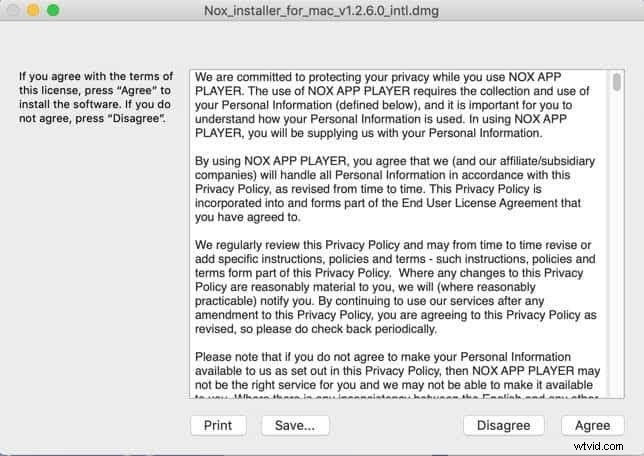
これと同様に、Bluestackの公式ページにアクセスしてソフトウェアのMacエディションを選択することにより、MacにBlueStackをインストールすることもできます。
ステップ2:GooglePlayにアクセスする
- 2つのエミュレーターのいずれかをインストールした後、Googleフォルダーを選択します
- 次に、GooglePlayストアアプリを選択します
- Googleアカウントからログイン
- ログインに成功すると、Androidスマートフォンで表示されるものと同じGooglePlayストアのインターフェースが表示されます。
ステップ3:MacにVLLOをインストールする
- MacBookにVLLOをインストールするには
- 検索に移動してVLLOビデオエディタを入力
- 検索アイコンをクリック
- ヒットインストール
- インストールの確認
- [開く]をクリックします。
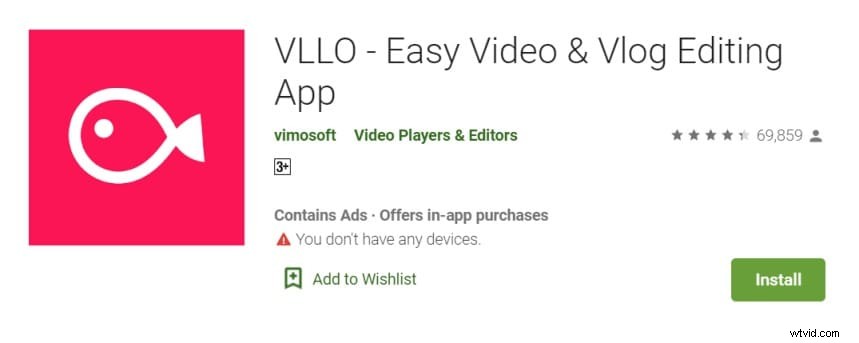
これで、MacBookでVLLOビデオエディタを使用できるようになりました。もちろん、このアプリケーションはそれほど便利ではありませんが、アプリケーションがコンピューターではなくスマートフォン向けに設計されているという事実を考慮する必要があります。それでも、機能セットは同じままなので、事前にアプリケーションを使用している場合は便利です。
パート2:Macの代替品に最適なVLLO
VLLOに感銘を受けておらず、代替案をお探しですか?さて、ここにあなたを感動させる能力を持っている2つの最高のアプリケーションがあります。リストの最初はインターネット上で最も強力なビデオ編集ツールの1つであり、2番目はMacユーザー向けのApple独自の無料プログラムです。どれがあなたに最適かを見つけるために読んでください!
1。 Wondershare Filmora for Mac [YouTubers&Vloggers]
Wondershare Filmora for Macは、業界の初心者および中級者向けの最高のビデオ編集ソフトウェアとして認識されています。理由:インターフェース、サポートされているフォーマット、機能、エクスポートオプションなど、FilmoraforMacは通常のソフトウェアと比較して優れています。
AIを利用したインターフェースは、初心者レベルのビデオ編集者でもアプリケーションを最大限に活用できるほど直感的です。さらに、それは専門家のビデオ編集者を感動させるのに十分強力です。また、ソフトウェアはすべてのビデオ、オーディオ、および画像形式をサポートしているため、ビデオの編集に進む前にエンコードに時間を浪費する必要はありません。機能については、簡単にまとめると、Filmora for Macには、ビデオ編集ソフトウェアに期待されるすべてのものが含まれています。
VLLOの代わりにFilmoraforMacを使用する必要があるのはなぜですか?理由:
- Filmoraには直感的でモダンなインターフェースがあり、動画の回転、マージ、トリミング、分割、トリミング、反転などを簡単に行うことができ、初心者、セミプロ、またはプロにとって便利です。
- ソフトウェアは無料で利用できます
- ビデオを希望どおりに調整するための自動色および色補正オプション
- あらゆるソフトウェアの中で最も簡単なキーフレーミング体験。ワンクリックオプションプリセットオプションでカスタムアニメーションを作成
- このアプリケーションを使用すると、ナレーションをプロジェクトのタイムラインに直接録音できます。
- フッテージからビデオノイズを取り除くことができます。
2。 iMovie[初心者]
AppleのネイティブiMovieは、VLLOのようなものと十分に競合できるシンプルで基本的なビデオ編集ツールです。しかし、このアプリケーションをFilmoraforMacの隣のリストの2番目として言及するのには十分な理由があります。そしてその理由は、FilmoraforMacほど強力で直感的ではないということです。念のために言っておきますが、iMovieには、日常のビデオ編集に必要なすべての基本機能が含まれています。フィルタやエフェクトなどをカット、分割、トリミング、適用できます。ただし、インターフェイスをシンプルにするために、Appleはタイムラインパネルなどの重要な機能をインターフェイスから除外し、ビデオの制御を弱めました。
全体として、このアプリケーションは、強力な編集機能を必要としないユーザーや、ビデオで何が起こっているかを細かく制御する必要のないユーザーに適しています。それでも、アプリケーションを無料で利用できるという事実を考えると、アプリケーションをダウンロードして、アプリケーションがニーズに合っているかどうかを確認することは問題ありません。
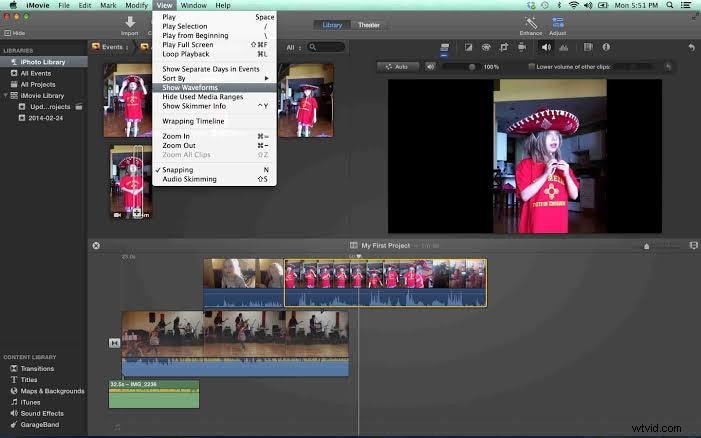
VLLOの代わりにiMovieを使用する必要があるのはなぜですか?理由:
- まず最初に、iMovieインターフェイスは、VLLOのスマートフォンタイプのインターフェイスではなく、MacBookのユーザーにとってはるかに便利です。
- アプリには、フッテージの外観を豊かにするために必要なすべての基本的な編集オプションがあります
- アプリケーションを無料で利用できます。VLLOのような広告はありません
結論
VLLOは優れたツールかもしれませんが、それだけがアプリケーションではありません。示されているように、Wondershare Filmora for Macのようなソフトウェアツールは強力でシンプルであり、プロのようなビデオを数分で作成できる機能が含まれています。一方、iMovieは、基本的なオプションのみが必要な一般的なユーザーに主に適したもう1つのシンプルなオプションです。しかし、ビデオ編集に真剣に取り組んでいる場合や、プロのように細部を思い通りに調整してビデオを編集したい場合は、FilmoraforMacが最適です。
